Como Melhorar a Qualidade dos Vídeos do TikTok de Forma Fácil e Rápida
Os vídeos que você faz no TikTok estão com qualidade ruim e parecem com pouca iluminação? Para responder à pergunta "por que a qualidade do meu TikTok está embaçado", é importante saber que a qualidade do seu vídeo pode ser ajustada automaticamente pelo TikTok sem o seu conhecimento ao fazer o upload.
A má qualidade de vídeo é frustrante ao fazer upload, quer tenha sido configurado dessa forma pelo próprio aplicativo ou por causa do dispositivo que você usou para gravá-lo.
Neste artigo, vamos discutir como melhorar a qualidade de vídeo no TikTok.
Parte 1. Por Que a Qualidade do Seu Vídeo do TikTok Está Embaçados?

Se seus vídeos do TikTok estão embaçados (com baixa qualidade), há várias causas possíveis. Veja abaixo os motivos mais comuns e como resolver cada um:
1. Configurações do TikTok (envio com economia de dados)
O TikTok pode estar comprimindo seu vídeo para economizar dados.
2. Você está enviando vídeos em baixa qualidade
Se o vídeo original estiver em baixa resolução, o TikTok não vai melhorá-lo automaticamente.
3. Falta de ativação do upload em HD
O TikTok não ativa por padrão o envio em alta qualidade.
4. Problemas de conexão ou Wi-Fi fraco
Uma internet lenta pode fazer o TikTok carregar vídeos em baixa qualidade.
5. Compressão automática da plataforma
O TikTok comprime vídeos para agilizar o carregamento, o que pode reduzir a nitidez.
Parte 2. Como Melhorar a Qualidade de Vídeo do TikTok com IA
Antes de postar vídeos no TikTok, é essencial melhorar a qualidade deles. Para quem busca saber como aumentar a qualidade de vídeo no TikTok, uma das melhores opções é usar um upscaler de vídeo com inteligência artificial, como o HitPaw VikPea (anteriormente chamado de HitPaw Video Enhancer).
Essa ferramenta foi desenvolvida para melhorar vídeos com baixa resolução usando tecnologia avançada de IA. É fácil de usar, com uma interface limpa que permite visualizar o vídeo sem marca d'água.
Por Que Escolher o HitPaw VikPea para Melhorar Vídeos do TikTok?

Recursos do HitPaw VikPea para Aumentar a Qualidade de Vídeos
- As funções integradas de IA aumentam a resolução de vídeos de 1080p para 4K, deixando a imagem mais nítida e detalhada.
- A tecnologia de IA ajusta automaticamente cor, contraste e brilho para um visual mais natural.
- Remove ruídos e granulações para deixar o vídeo mais limpo e claro.
- Estabiliza o vídeo, removendo tremores e deixando o conteúdo mais profissional.
- O HitPaw VikPea permite visualizar o vídeo com IA gratuitamente.
Veja como melhorar a qualidade do vídeo no TikTok usando o HitPaw VikPea:
-
Passo 1. Baixe e instale o HitPaw VikPea.
-
Passo 2. Clique em "Escolher arquivo" ou arraste o vídeo original que deseja melhorar com IA.

-
Passo 3. Escolha o modelo de IA mais adequado entre as opções disponíveis.

-
Passo 4. Visualize o vídeo após aplicar o modelo de IA e exporte para salvar com qualidade melhorada.

Parte 3: Como Postar Vídeo no TikTok em Alta Qualidade no Celular?
Outra maneira eficaz é ajustar as configurações de qualidade de vídeo no TikTok.
Método 2. Desativar o Modo Economizador de Dados
Você pode usar o modo "Economizador de Dados" para reduzir a quantidade de dados que usa ao assistir vídeos no TikTok através de dados móveis. No entanto, a qualidade resultante do vídeo pode ser ruim. Os vídeos podem parecer embaçados para você. Você pode tentar desativar essa configuração para ver se ela melhora a qualidade dos seus vídeos do TikTok.
Para melhorar a qualidade dos seus vídeos do TikTok, siga estes passos para desativar o modo "Economizador de Dados" nas configurações de qualidade de vídeo do TikTok.
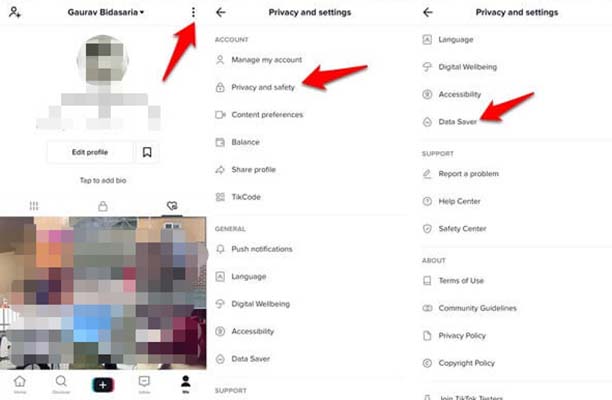
-
Passo 1. Abra o aplicativo TikTok, vá para o seu perfil, clique no botão de menu no canto superior direito e selecione Configurações & Privacidade.
-
Passo 2. Role para baixo até encontrar "Economizador de Dados" e toque nele.
-
Passo 3. Se você tiver o Economizador de Dados ativado, poderá desativá-lo tocando na chave de alternância. Você provavelmente poderá assistir vídeos de alta qualidade fechando e reabrindo o aplicativo TikTok.
Método 3. Use o TikTok no navegador web para fazer upload de vídeo pelo PC
Se você estiver com problemas para carregar vídeos do seu celular, pode usar o TikTok no navegador web do seu computador. Existem várias maneiras de postar video no tiktok com qualidade antes deste momento. Veja como aumentar a qualidade do vídeo no TikTok usando seu PC:
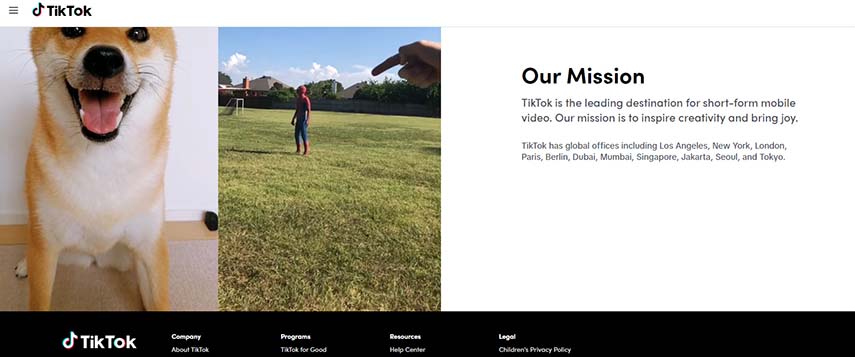
-
Passo 1. Abra o TikTok.com no navegador do seu computador, clique em Login e depois em Usar Código QR. Em seguida, inicie o aplicativo TikTok em seu dispositivo móvel, escaneie o código QR e confirme o login.
-
Passo 2. Para fazer upload de um vídeo do seu computador, primeiro selecione o ícone "Carregar" e depois clique no botão "Selecione um arquivo".
-
Passo 3. Em seguida, selecione uma capa e escreva uma legenda. Clique em Postar para compartilhar este vídeo.
Método 4. Corrigir a má qualidade do vídeo do TikTok durante a gravação
Seguindo certas diretrizes e melhores práticas durante a gravação dos seus vídeos, você pode garantir que eles tenham a melhor qualidade antes mesmo de serem carregados na plataforma. Aqui estão algumas etapas a seguir ao gravar vídeos para o TikTok:
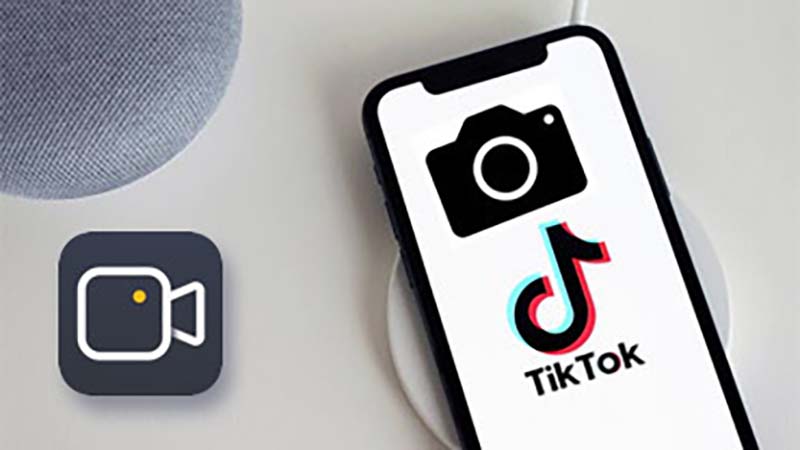
-
Passo 1. Use uma câmera de alta resolução: certifique-se de gravar seu vídeo com uma câmera de alta resolução, como a câmera traseira do seu telefone ou uma câmera independente, para garantir a melhor qualidade de vídeo.
-
Passo 2. Encontre a iluminação certa: boa iluminação é essencial para um vídeo de alta qualidade. Tente gravar seu vídeo em uma área bem iluminada ou use uma fonte de luz externa.
-
Passo 3. Mantenha a câmera estável: use um tripé ou coloque seu telefone em uma superfície estável para manter a câmera firme durante a gravação.
-
Passo 4. Grave no modo paisagem: os vídeos do TikTok geralmente são gravados no modo retrato, o que pode causar distorção e perda de qualidade. Tente gravar no modo paisagem para evitar esse problema.
-
Passo 5. Verifique o áudio: certifique-se de que o áudio esteja limpo e audível durante a gravação.
Método 5. Ative as configurações ocultas antes de fazer o upload
Em dezembro de 2021, o TikTok anunciou oficialmente uploads em HD para "países selecionados", mas estava disponível para alguns durante a maior parte de 2021. No entanto, não há uma lista oficial de países que podem fazer uploads ou gravar vídeos em HD no TikTok, mas definitivamente está disponível nos EUA. Veja como alterar a qualidade do vídeo no TikTok usando configurações ocultas:
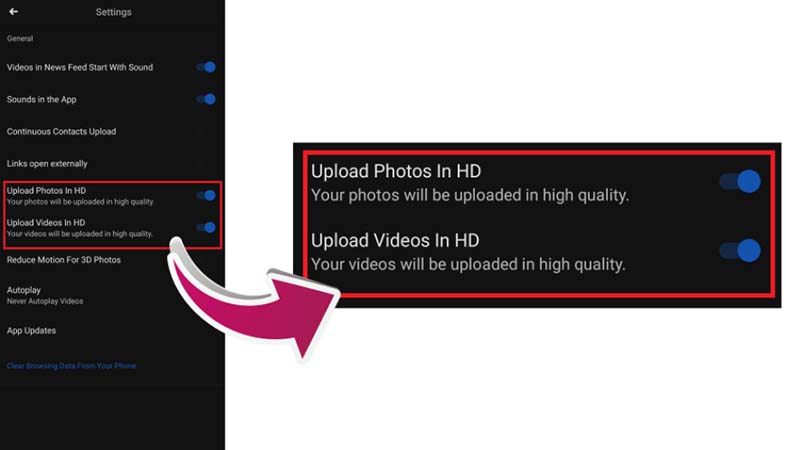
-
Passo 1. Crie um novo vídeo no aplicativo TikTok e adicione os efeitos desejados.
-
Passo 2. Acesse as configurações de postagem e adicione legendas, hashtags e tags. Ative "Upload HD" ou "Permitir uploads de alta qualidade" em "Mais opções" antes de postar.
-
Passo 3. Aguarde o processamento e upload do vídeo e visualize o vídeo HD em seu perfil.
Parte 3. FAQs sobre Qualidade Vídeo no TikTok
1. Qual é a resolução sugerida para vídeos do TikTok?
A resolução sugerida para vídeos do TikTok é 1080p. 1080p, ou Full HD, é uma resolução de 1920x1080 pixels. Essa resolução é considerada de alta definição e fornece uma imagem nítida e detalhada.
O TikTok comprime vídeos quando são carregados na plataforma, mas gravando ou carregando vídeos na resolução 1080p, você pode garantir que a qualidade dos seus vídeos seja a mais alta possível antes da compressão.
No entanto, vale ressaltar que a resolução máxima possível para uploads no TikTok é 1080p, então se você gravar seu vídeo em resolução 4K, ele será redimensionado para 1080p.
2. Posso fazer upload de um vídeo em 4K no TikTok?
Sim, é possível fazer upload de um vídeo em 4K no TikTok. No entanto, o TikTok comprimirá o vídeo para a resolução de 1080p quando for carregado. Isso significa que, embora o vídeo ainda tenha alta qualidade, ele não será em verdadeira resolução 4K.
Vale ressaltar que, embora um vídeo em 4K possa fornecer mais detalhes e clareza, ele também será maior em tamanho de arquivo, o que pode levar mais tempo para carregar e pode exigir mais espaço de armazenamento em seu dispositivo. Ainda é possível fazer upload de um vídeo em 4K no TikTok, mas ele será comprimido e redimensionado para a resolução de 1080p.
Parte 4. Conclusão
Existem vários métodos para aumentar a qualidade dos vídeos do TikTok, desde o upload de vídeos em HD ou uso de um melhorador de vídeo com IA, desativando o modo de economizador de dados, usando o TikTok no navegador web para enviar vídeos em um PC, corrigindo a má qualidade do vídeo durante a gravação e habilitando a configuração oculta antes de enviar.
Para melhorar a qualidade dos seus vídeos do TikTok antes de fazer o upload, o HitPaw VikPea é uma excelente ferramenta que pode ajudá-lo a alcançar esse objetivo. Ele oferece várias funcionalidades que podem ajudar a melhorar a qualidade dos seus vídeos do TikTok, como melhorar a resolução do vídeo, melhorar a qualidade do vídeo, reduzir o ruído do vídeo e estabilizar o vídeo. Baixe agora o HitPaw VikPea e comece a aventura de melhorar a qualidade dos seus vídeos.









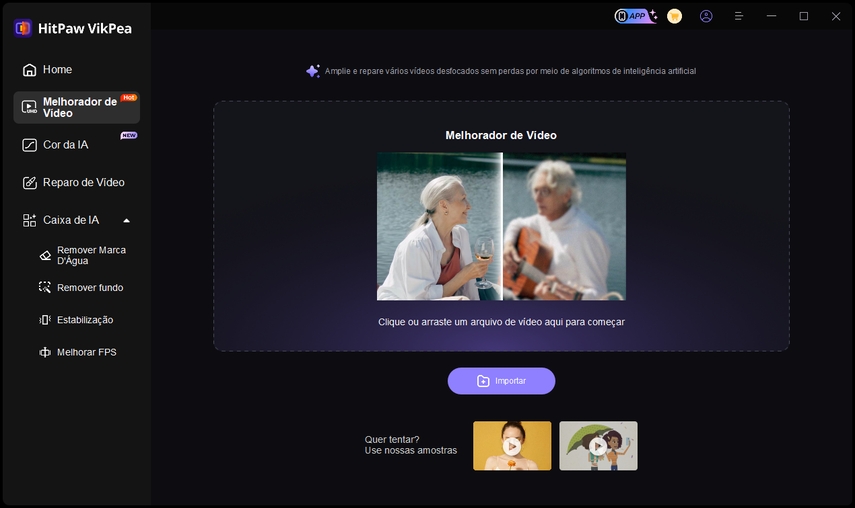
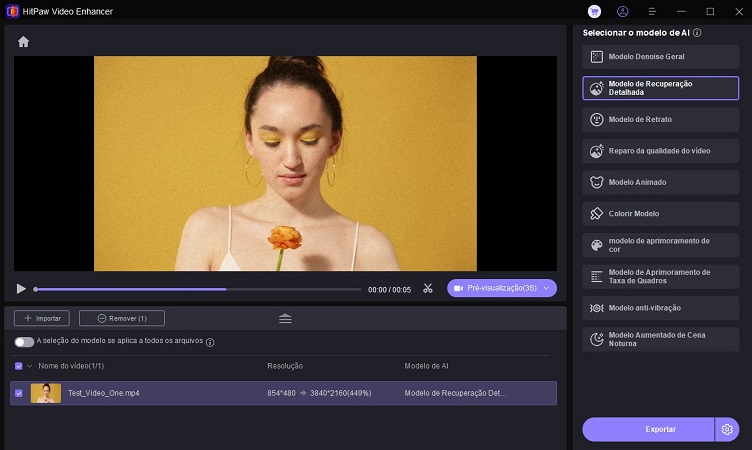
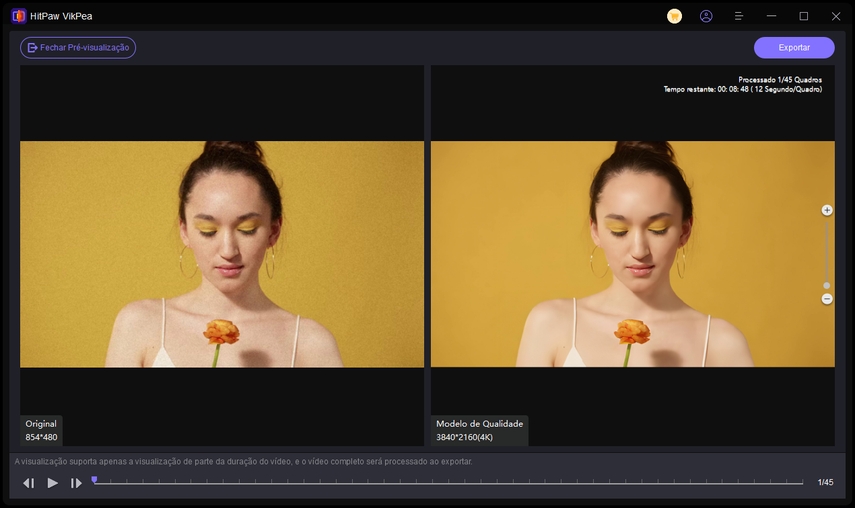




 HitPaw FotorPea
HitPaw FotorPea HitPaw VikPea
HitPaw VikPea


Compartilhar este artigo:
Selecionar a classificação do produto:
Antônio García
Editor-em-Chefe
Trabalho como freelancer há mais de cinco anos. Sempre fico impressionado quando descubro coisas novas e os conhecimentos mais recentes. Acho que a vida não tem limites, mas eu não conheço limites.
Ver todos os ArtigosDeixar um Comentário
Criar sua avaliação sobre os artigos do HitPaw